
這幾天你可能會看到有朋友分享自己透過 LINE 製作的 AI 照片,而這其實是 LINE 內建提供的 AI 繪圖功能喔!全新的「LINE AI 照片」讓我們可以使用自己的照片建立極為相似的 AI 大頭貼圖片。
用戶只要選取 10 ~ 20 張照片就能讓它學習,而且你還可以選擇要產生男生或女生版本的 AI 照片,最後會一次產生 100 張 AI 圖,還能直接設為 LINE 大頭貼。如果你也想知道如何製作 LINE AI 頭貼,可以參考我們下方的完整使用教學!
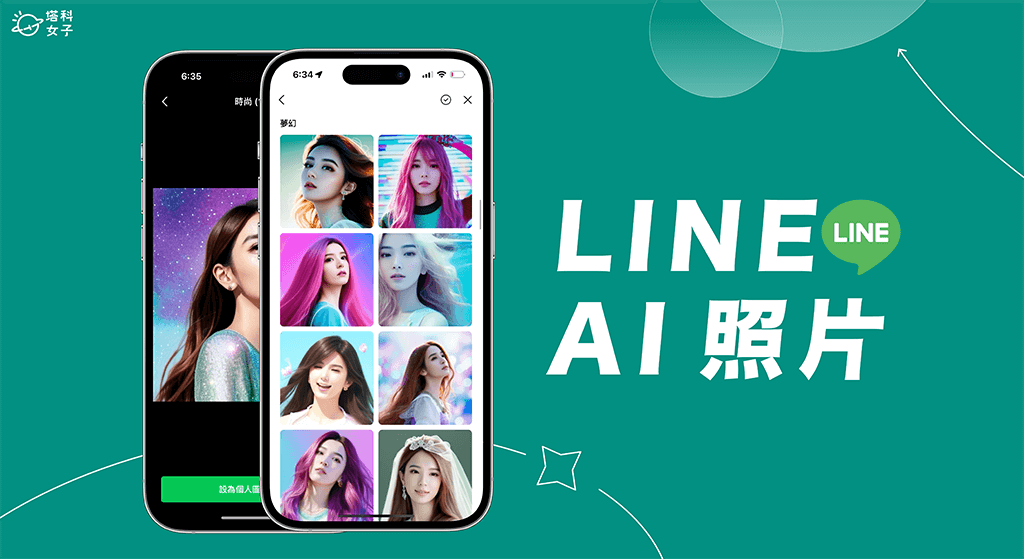
LINE AI 頭貼照片是什麼?
LINE AI 照片是 LINE 官方提供的新服務,用戶只要在「個人檔案頁面」上點選「個人檔案工作室」並選擇「AI 自拍」功能,選取自己的 10 ~ 20 張彩色清晰照片後,接著 LINE 就會替我們製作出專屬自己的 LINE AI 大頭貼,而且會一次產生 100 張讓你自由選擇喔!
不過要注意的是,LINE AI 照片功能並不是免費的,必須花費 LINE 代幣 130 或 260 才能開始製作,兩者的差別在於製作時間長短,130 代幣要等 24 小時,260 代幣則可以在購買幾分鐘內下載。
LINE AI 照片怎麼玩?
接下來我就詳細的一步一步示範給大家看,教你怎麼製作自己的 LINE AI 大頭貼照片:
- 首先,請開啟 LINE App,前往「主頁」,點選右上角自己的個人大頭貼,進入個人檔案頁面。
- 點選「個人檔案工作室」。
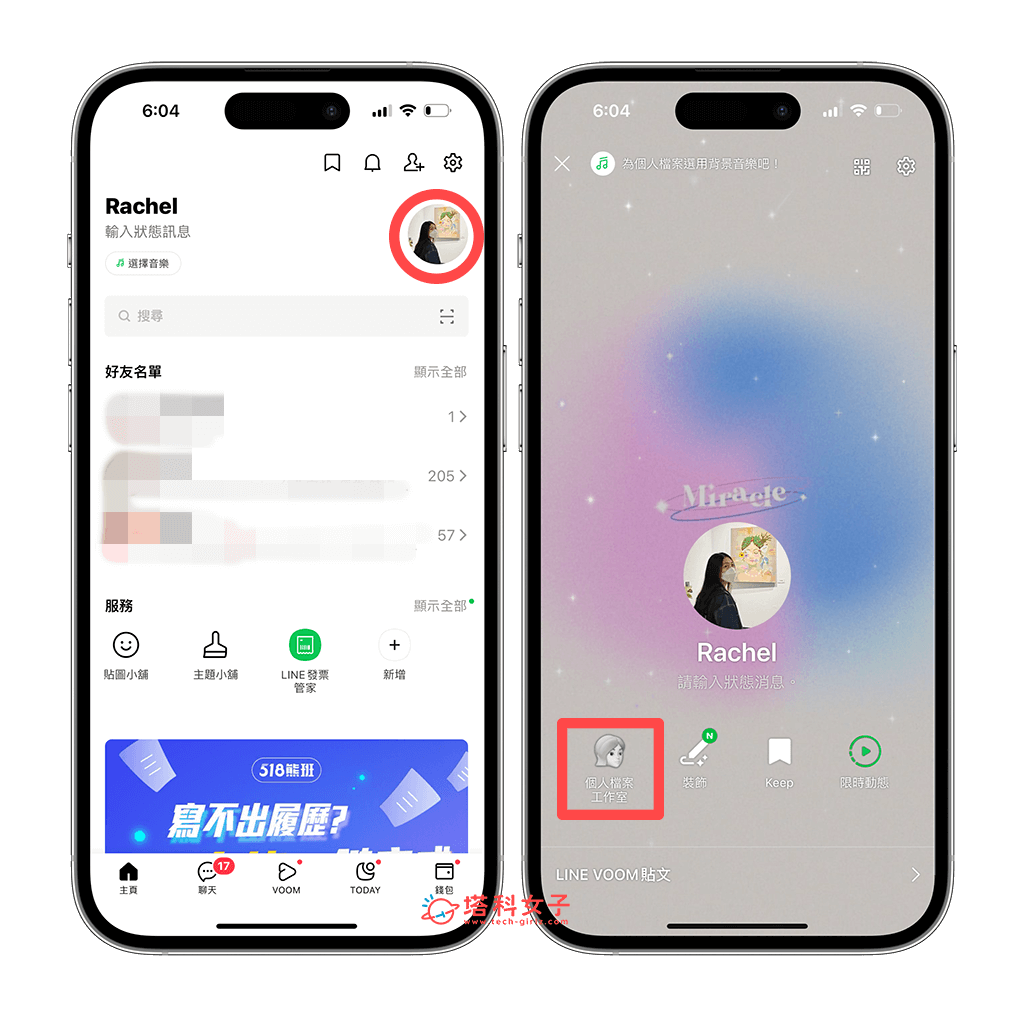
- 點選「AI 自拍」下方的「建立圖片」。
- 這邊你可以看到你製作後會有哪些風格的 AI 圖片,確定要的話點選「立即開始」。
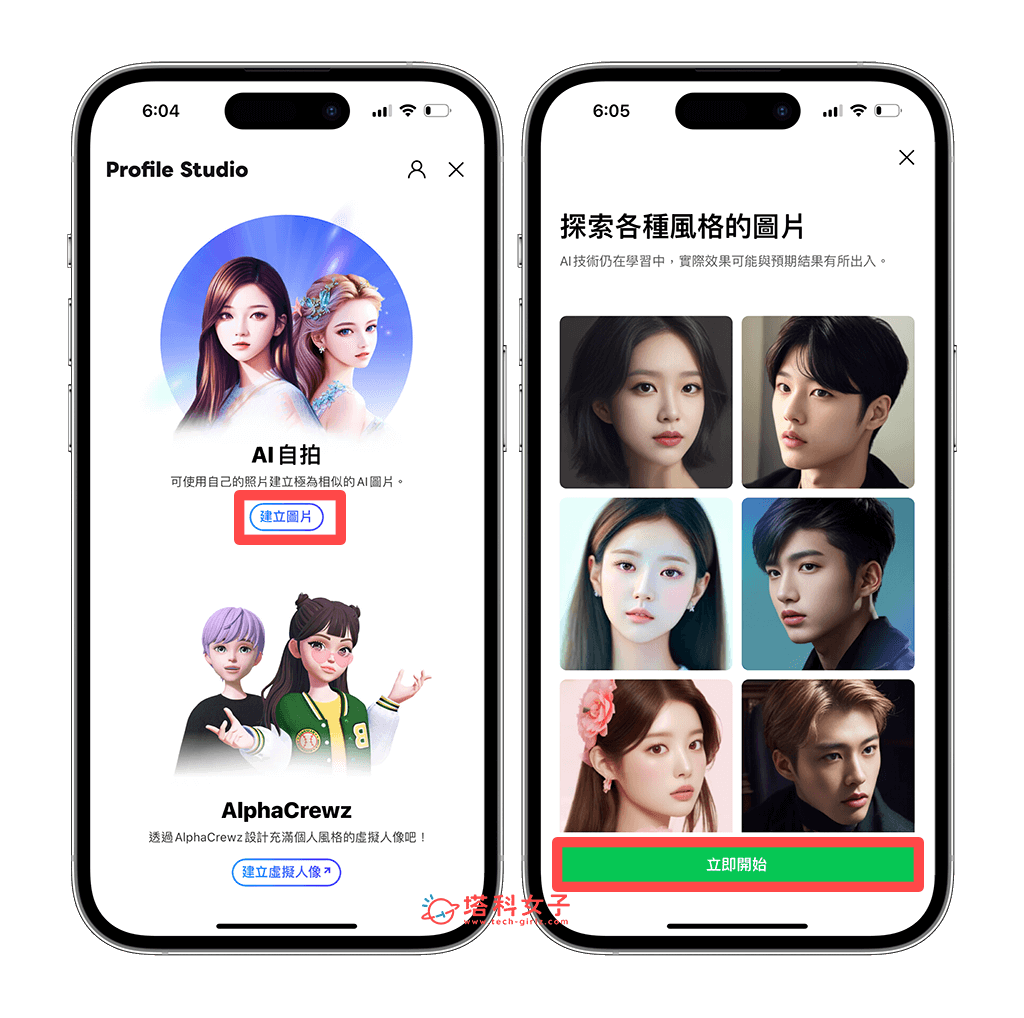
- 接著,LINE 會展示一些正確的照片範例,記得要選取不同人臉角度的彩色照片,而且要能夠清晰辨識臉部表情,確認後點選「選擇 10 ~ 20 張照片」。
- 現在從你的手機相簿圖庫裡選擇 10 ~ 20 張照片(這邊我就借用 HEBE 的臉來示範~)
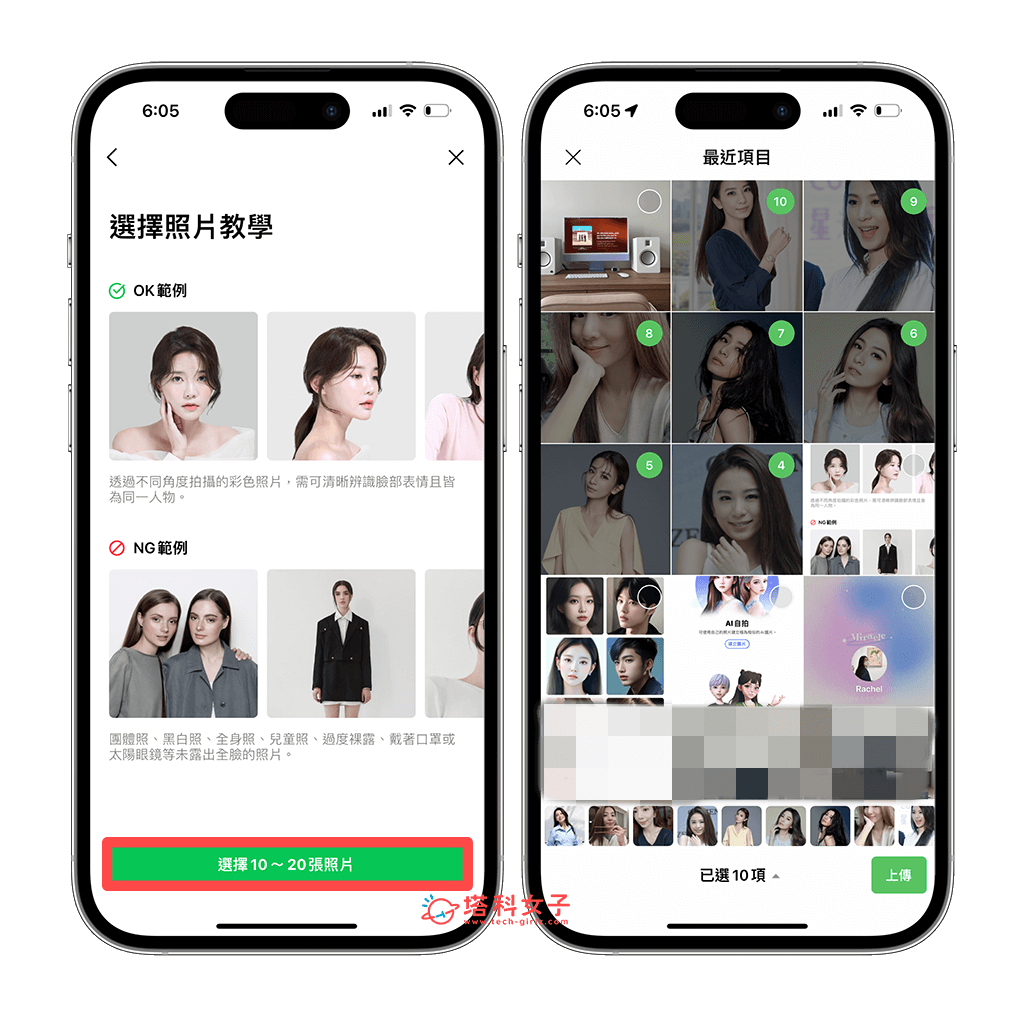
- 下一步,你可以自由選擇想產生出來的 AI 照片的性別,並不一定要跟本人一樣。
- 選好之後,這邊有兩種方案,都可以產生 100 張 LINE AI 頭貼,但 LINE 代幣 130 的方案需等 24 小時後才能下載,而代幣 260 的方案則可以在購買後幾分鐘內下載。
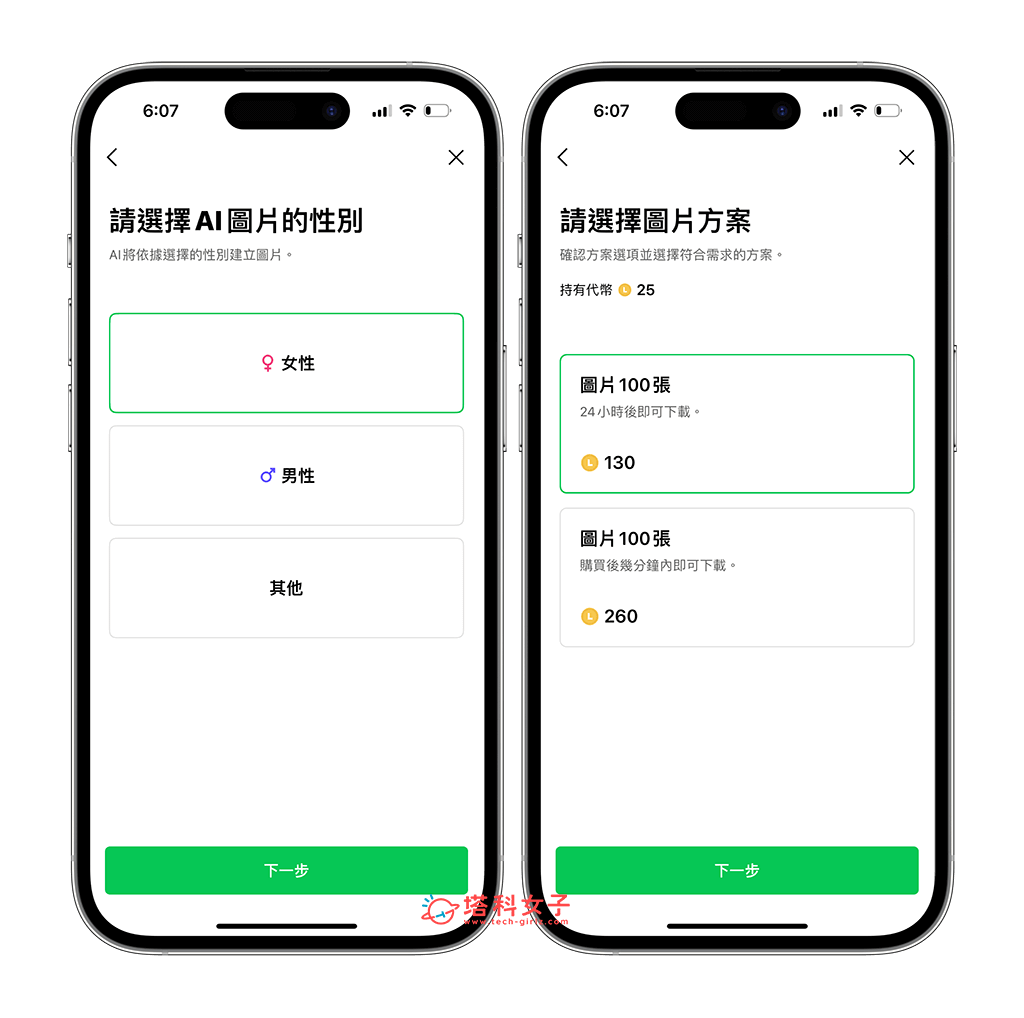
- 當你看到「正在準備圖片」後,表示 LINE AI 製作照片功能正在幫我們建立圖片中,你可以關閉此畫面。一旦建立好 LINE AI 圖片之後,系統會傳送訊息通知你,這時你就能點進 Service Messages 聊天室中查看圖片。
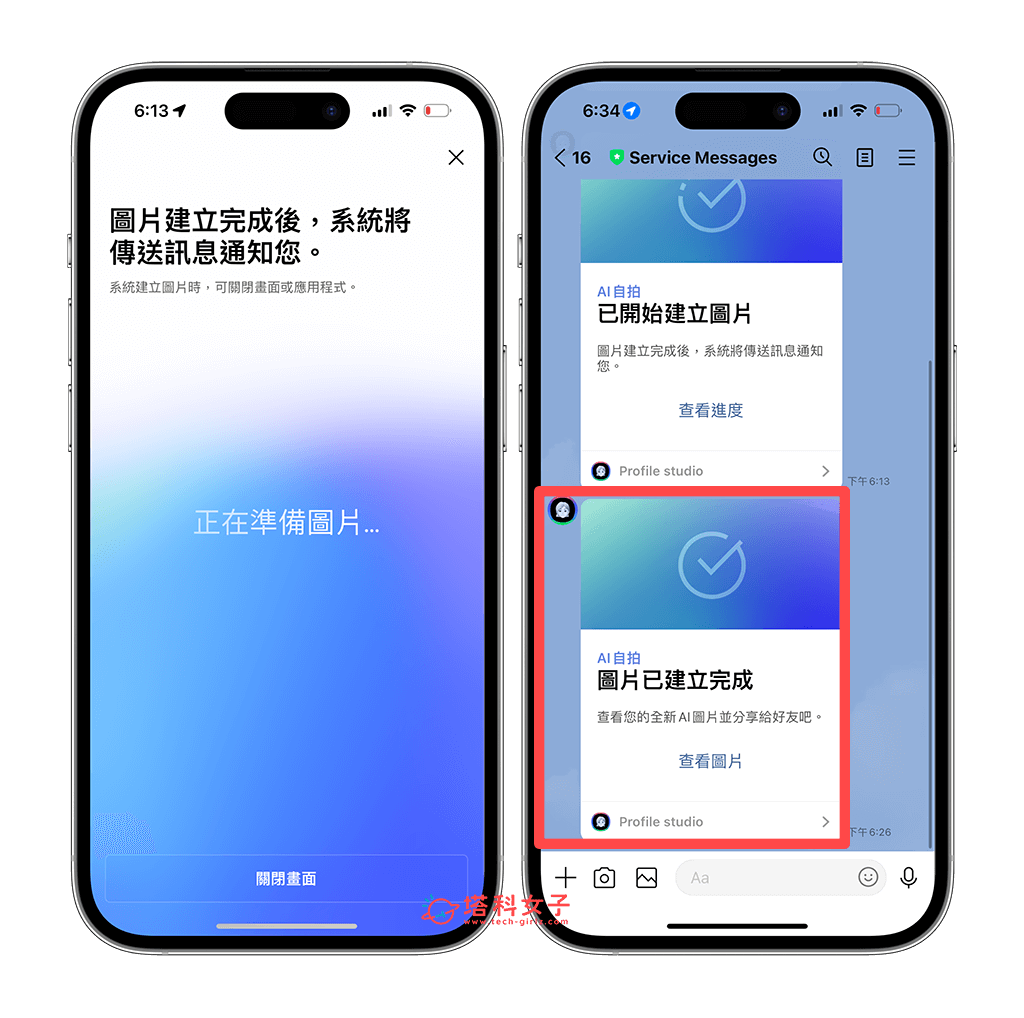
- 點進「查看圖片」後,這邊你就會看到 LINE AI 大頭貼照片了!總共有 100 張,且分為五個風格:基本、夢幻、藝術、典雅、時尚,每一種風格各有 20 張。
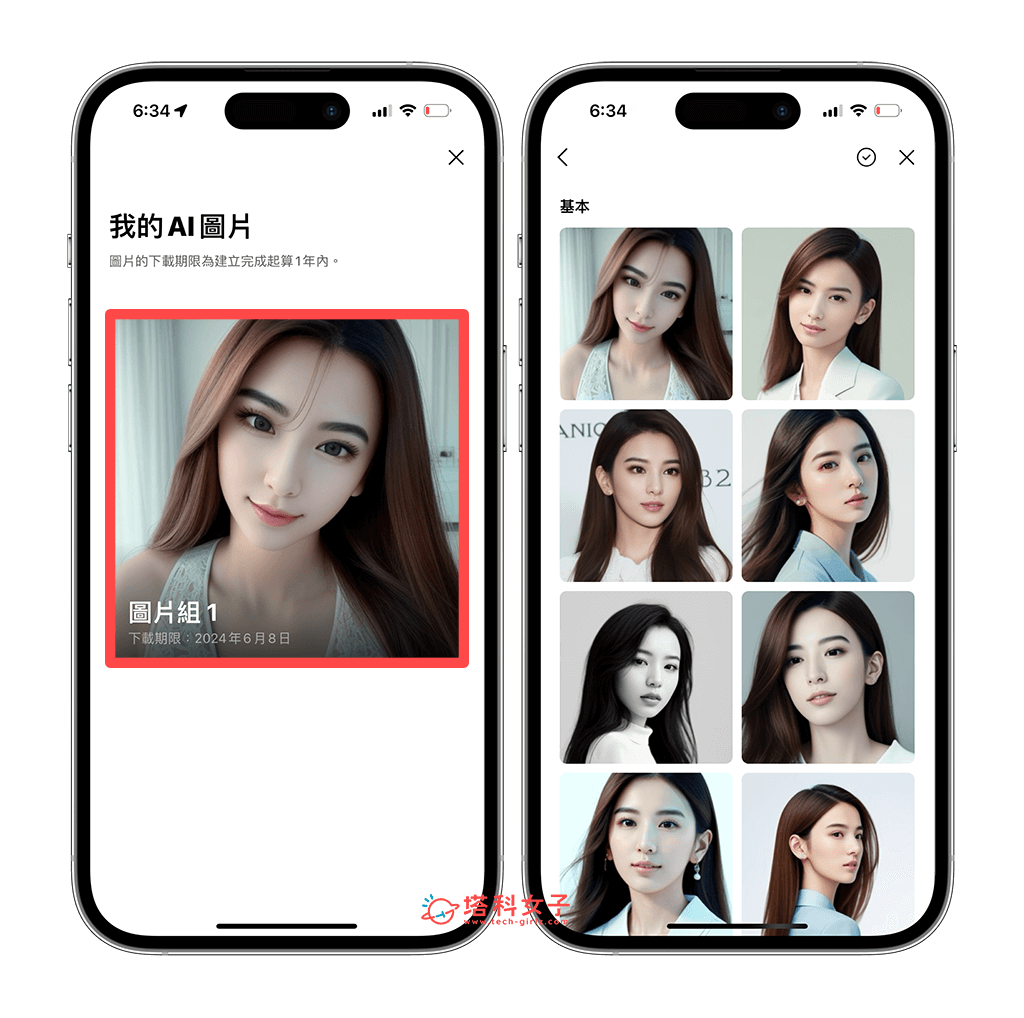
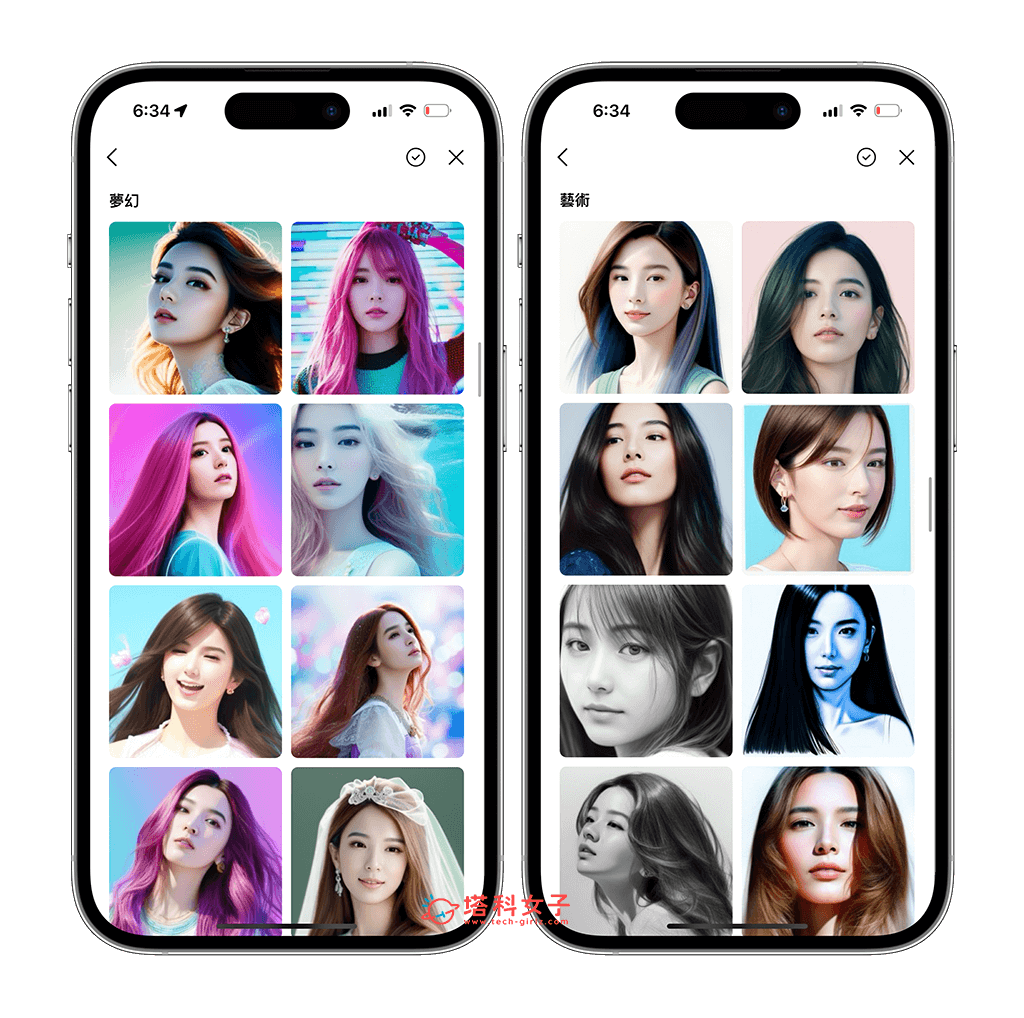
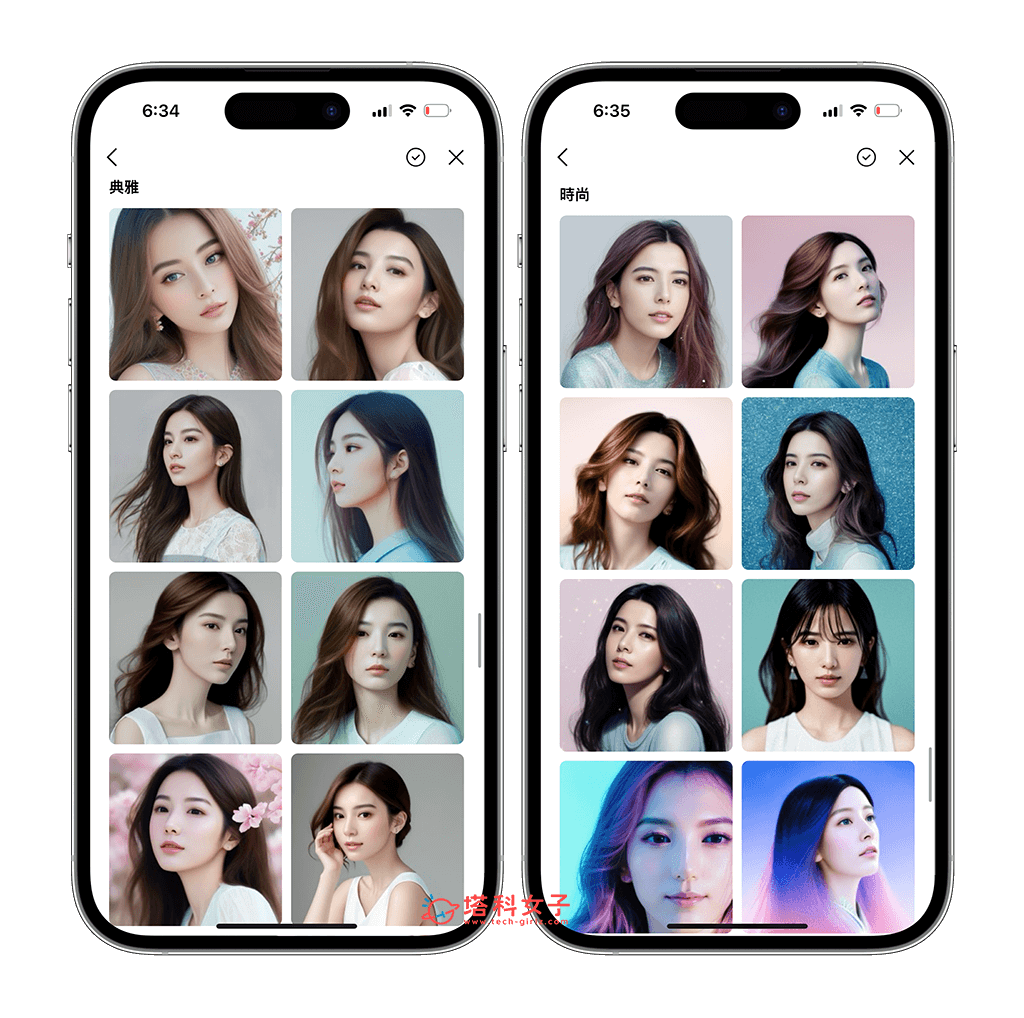
- 我們可以點進喜歡的 AI 照片裡,然後選擇設為個人圖片或下載到手機相簿儲存。
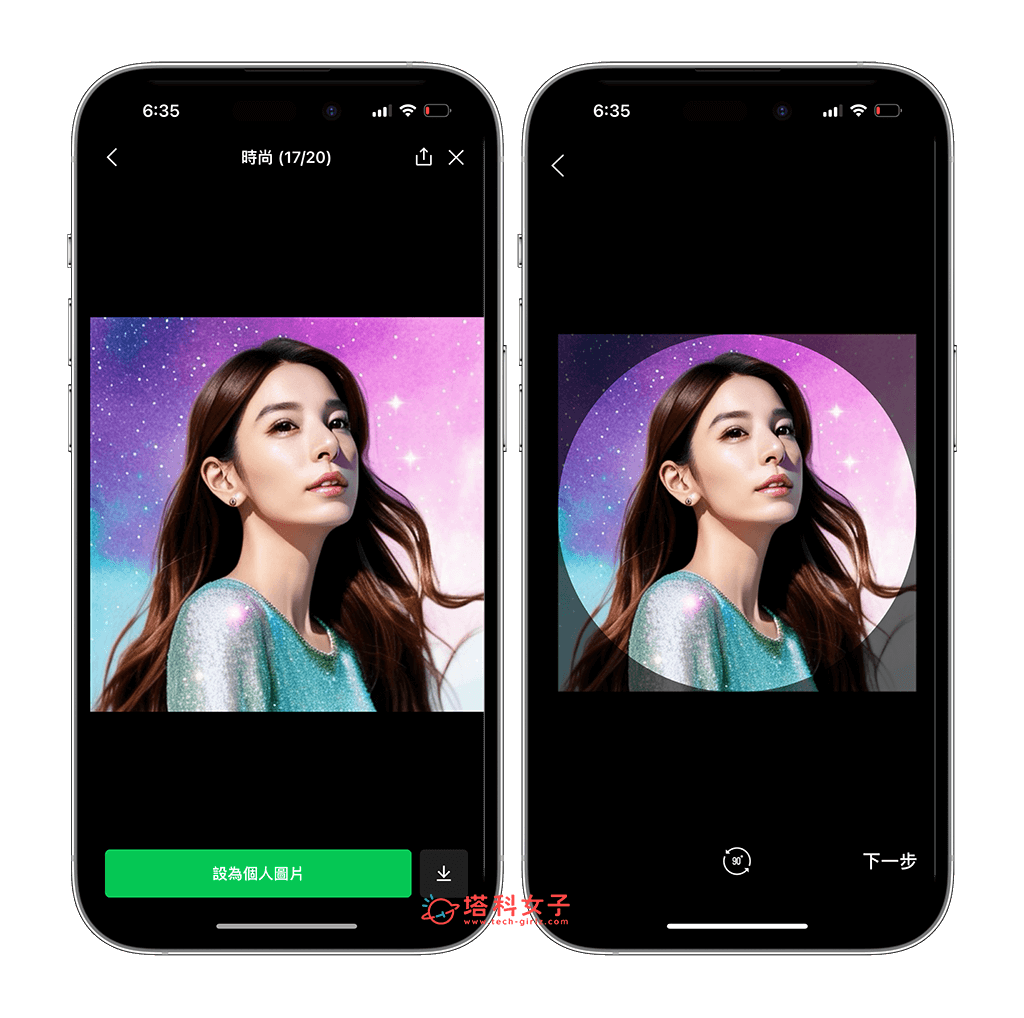
一次下載多張或全部 LINE AI 大頭貼圖片
另外,如果你想一次將多張 LINE AI 頭貼圖片下載到手機相簿裡,那就點選右上角的「打勾」圖示,然後一次勾選多張 AI 圖,或者也可以直接按一下右上角的「全選」,把全部照片都選取起來,再按右下角的「下載」,這樣就能一次將多張 LINE AI 大頭貼照片下載到手機相簿裡儲存。
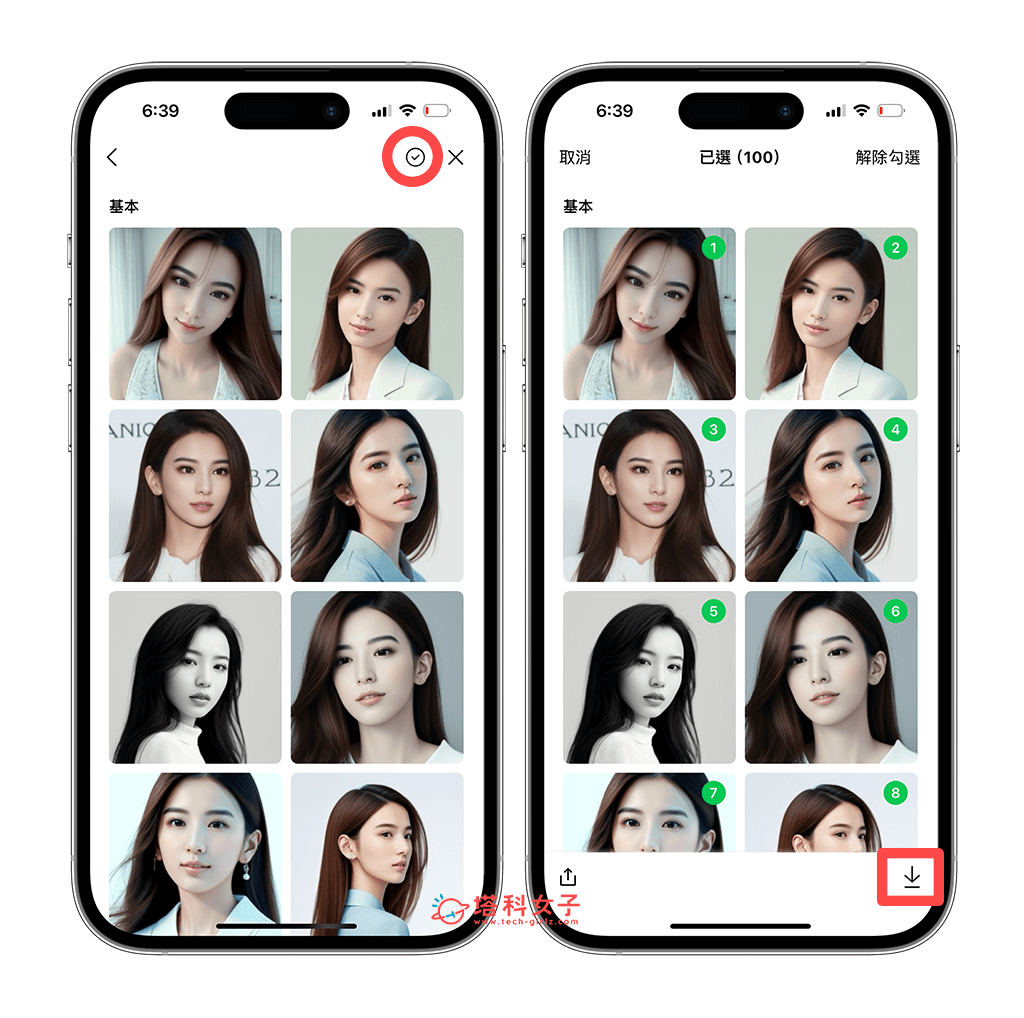
總結
如果你也想玩玩看有趣的 LINE AI 照片繪圖功能,可以參考本篇教學的步驟來製作喔!而且你也可以選擇是否要直接將圖片設為個人大頭貼,或者也能全部下載到手機相簿裡儲存,要注意的是,這些 LINE AI 圖片下載期限為一年,超過時間後就無法取得了。
